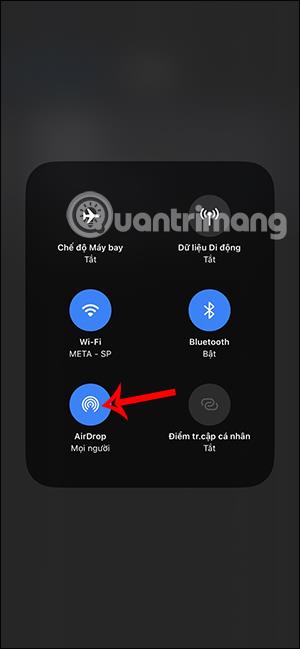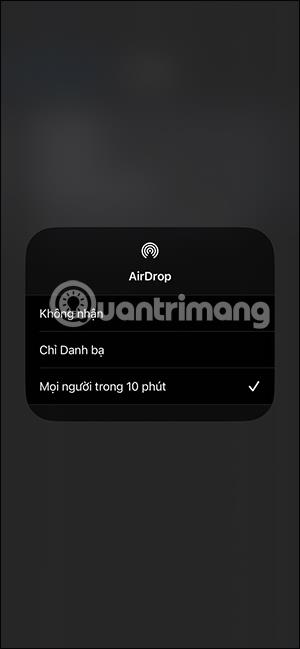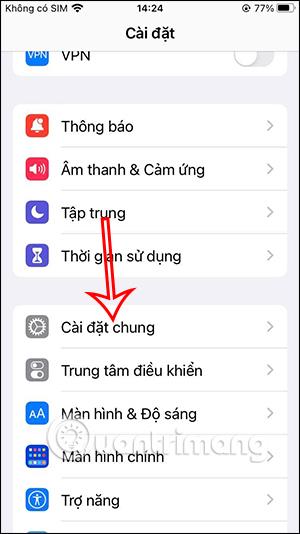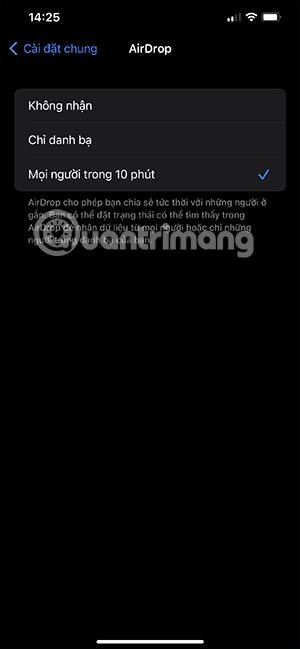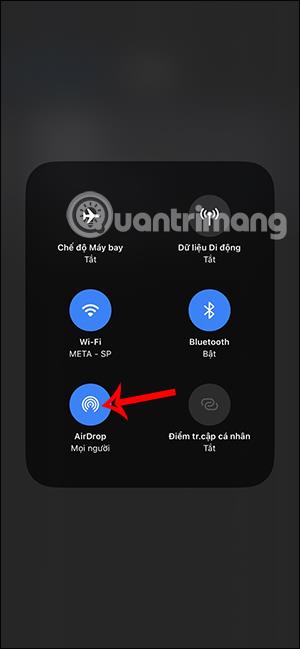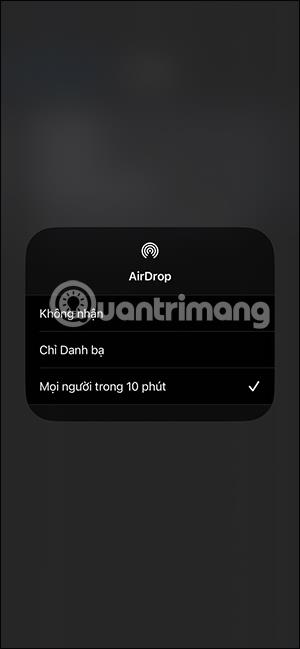В iOS 16.2 инструментът за споделяне на iPhone AirDrop има допълнителна опция за режим на споделяне, която ви позволява бързо да споделяте файлове в рамките на определено време и автоматично да изключвате споделянето. Преди това с по-ниските версии на iOS имахте опцията само да споделяте с вашите контакти или да споделяте публично с всички. Що се отнася до тази версия на iOS 16.2, режимът на споделяне с всички в AirDrop ще бъде автоматично коригиран. Статията по-долу ще ви помогне да изключите автоматично споделянето с всички в AirDrop.
Инструкции за изключване на автоматичното споделяне с всички в AirDrop
Етап 1:
В интерфейса на телефона първо щракнете върху Настройки и след това изберете Общи настройки, за да коригирате.
Стъпка 2:
Превключете към новия интерфейс за настройка, щракнете върху AirDrop, за да промените настройките за споделяне на файлове между свързани устройства и да споделяте данни.

Стъпка 3:
В списъка с режими на споделяне на AirDrop превключваме от режим Не получавай или Само контакти към Всеки за 10 минути . През тези 10 минути можете да получавате данни, споделени от други или споделени от други.
След 10 минути AirDrop автоматично ще превключи на режим „Само контакти“, така че да не ни притесняват странни контакти.
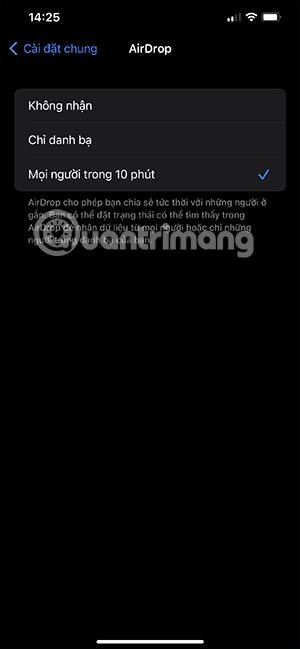
Стъпка 4:
Сега продължаваме да включваме AirDrop както обикновено. И след това щракнете върху режим на споделяне.По подразбиране всеки ще споделя или получава данни само в рамките на 10 минути.